Comment utiliser AceStream sur plusieurs plates-formes
Ace Stream est une application multimédia à l’aide de laquelle vous pouvez regarder divers flux en direct. Ces flux s’exécutent à partir de diverses plates-formes qui fournissent une diffusion multimédia peer to peer. Il est populaire parmi divers utilisateurs mais est surtout préféré par les amateurs de sport. Avec cela, les gens peuvent regarder des matchs en direct en utilisant l’application Ace Stream.
Cet outil est également différent car il ne nécessite aucun abonnement ou inscription pour regarder tout type de contenu. Ça sonne bien, non ? Donc, dans cet article, nous allons partager avec vous les méthodes d’utilisation d’Ace Stream et les étapes pour démarrer le streaming. Pour l’instant, l’application Ace Stream n’est disponible que pour les appareils Windows et Android. Nous allons donc vous montrer comment l’utiliser pour les deux.
Contenu
Que pouvez-vous regarder sur Ace Stream ?
Eh bien, comme mentionné précédemment, vous pouvez regarder n’importe quel contenu en direct, qu’il s’agisse de sports, de télévision ou de tout autre contenu vidéo ou audio. Tout ce dont vous avez besoin est un dédié ID de contenu au sein de l’ URL du flux que vous êtes prêt à regarder. Il n’y a pas une telle exception de ce que vous pouvez diffuser tant que vous avez le bon ID de contenu ou l’URL pour eux. Sans plus tarder, voyons comment l’utiliser.
Comment regarder des flux en direct avec Ace Stream
Sur Windows
Ace Stream est disponible pour Windows que vous pouvez Télécharger depuis leur site officiel. Rendez-vous sur le site Web d’Ace Stream et là, sur le côté gauche de l’écran, vous verrez l’option de télécharger sa configuration.
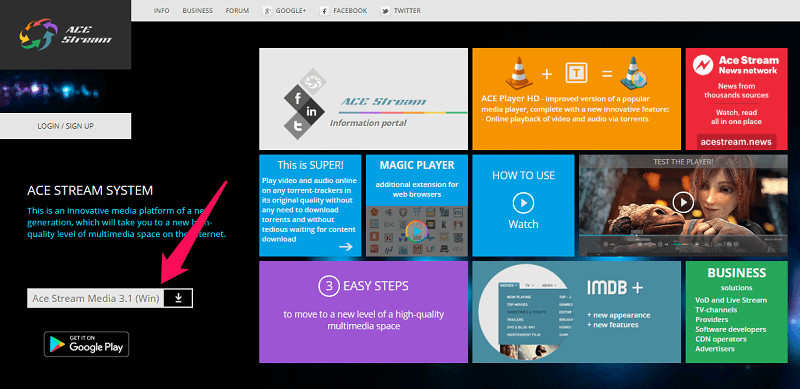 Après l’avoir sélectionné, une fenêtre s’ouvrira indiquant la version disponible au téléchargement. Cliquez dessus et le téléchargement commencera.
Après l’avoir sélectionné, une fenêtre s’ouvrira indiquant la version disponible au téléchargement. Cliquez dessus et le téléchargement commencera.
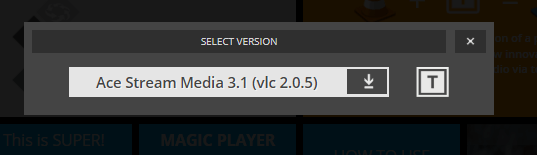
Une fois le téléchargement terminé, installez le logiciel et à la dernière étape décochez l’option pour tester le streaming multimédia et cliquez sur Finition pour terminer l’installation. Suivez ensuite les étapes indiquées.
1. Une fois installé, vous pourrez voir deux options, à savoir Joueur Ace et Centre multimédia Ace Stream sur le bureau. Pour commencer à regarder des diffusions en direct, sélectionnez et ouvrez Joueur Ace. Ace Player est une version modifiée du lecteur VLC afin d’exécuter Ace Stream. Et comme la plupart d’entre nous connaissent déjà le lecteur VLC, il ne sera pas difficile de l’utiliser.
2. Une fois Ace Player ouvert, dans les options de la barre d’outils, sélectionnez Médias. Ensuite, dans le menu, sélectionnez la deuxième option, c’est-à-dire Ouvrir l’ID de contenu Ace Stream.
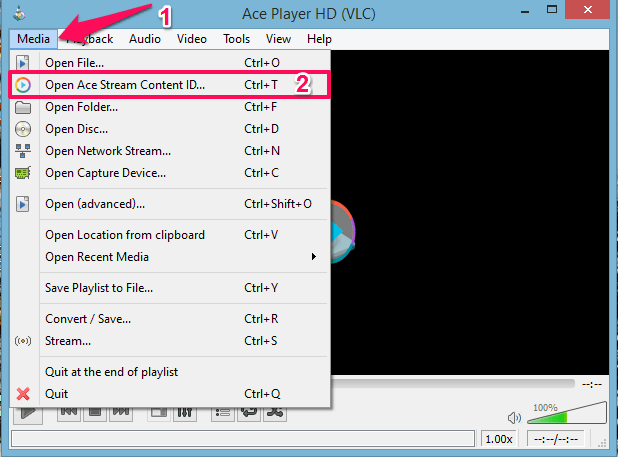
Ou vous pouvez également utiliser le raccourci clavier, c’est-à-dire Ctrl+T pour la même chose chaque fois que le joueur As est ouvert.
3. Cela vous donnera un Médias ouverts boite de dialogue. Pour exécuter un flux en direct dans ce lecteur, vous aurez besoin d’un ID de contenu pour ce flux. Saisissez la valeur souhaitée ID de contenu puis cliquez sur Jouez.
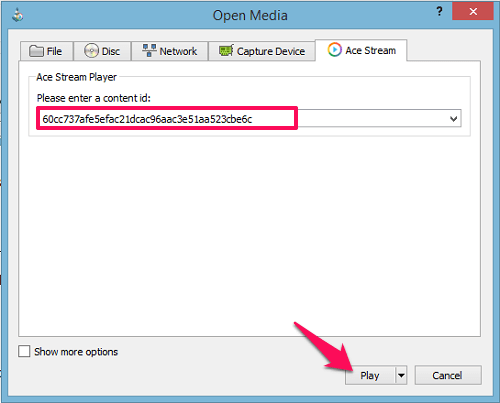
4. Maintenant, vous pouvez également utiliser n’importe quelle forme d’URL Ace Stream dans ce lecteur. Dirigez-vous vers le Médias et sélectionnez Flux réseau ouvert. Ou vous pouvez utiliser le raccourci clavier, c’est-à-dire Ctrl+N. Ensuite, comme pour l’ID de contenu, collez l’URL et sélectionnez Jouez. C’est tout.
5. Lorsque vous cliquez sur Play, la mise en mémoire tampon démarre et après quelques secondes, la diffusion en direct démarre.
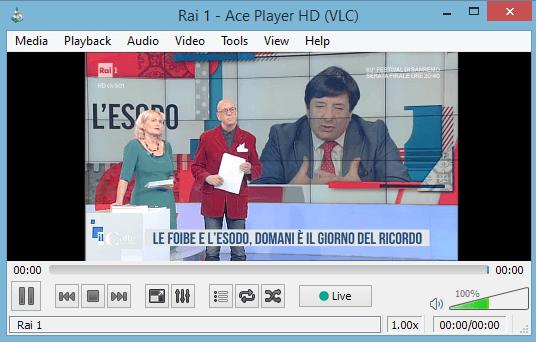
Lisez aussi: Méthodes pour ajouter des rôles à Discord et les attribuer aux membres
Sur Android
Vous pouvez Télécharger l’application Ace Stream sur les appareils Android de Play Store. Une fois l’installation de l’application terminée, ouvrez-la et suivez les instructions données.
1. Ouvrez l’application, puis appuyez sur le trois points en haut à droite de l’écran.
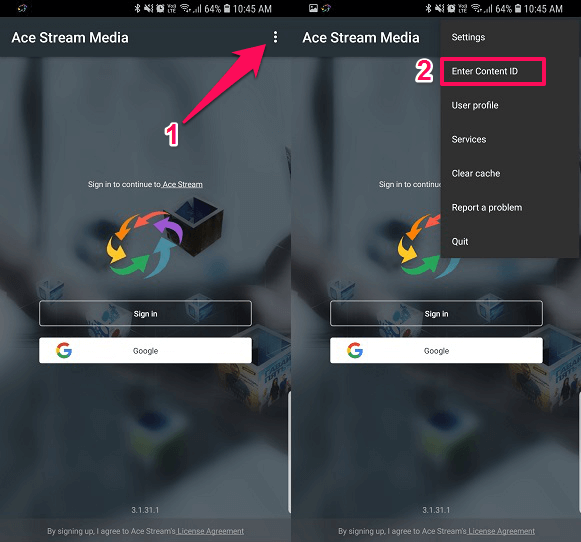
2. Ensuite, sélectionnez Saisir l’ID de contenu. Ensuite, il vous demandera l’ID de contenu du flux que vous souhaitez regarder. Entrez l’ID et appuyez sur Ok.
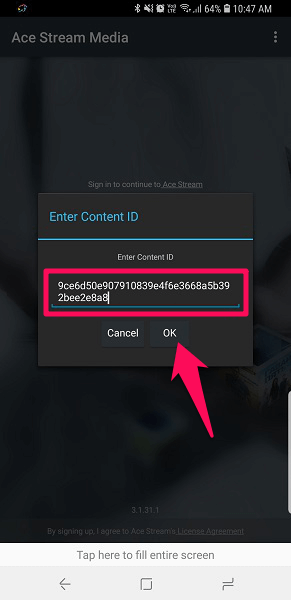
3. Ensuite, vous devrez sélectionner le media player depuis votre appareil afin de lire le flux.
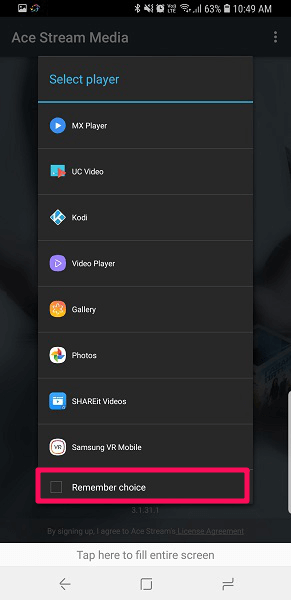
Sélectionnez n’importe qui, et si vous souhaitez continuer à utiliser le même lecteur pour une diffusion future, cochez la case Rappelez-vous le choix en bas avant de sélectionner le lecteur.
4. Maintenant, il va commencer à se connecter à pairs et pré-tampon le flux, une fois qu’il est 100 % le flux en direct sera prêt et lu à l’aide du lecteur multimédia sélectionné.
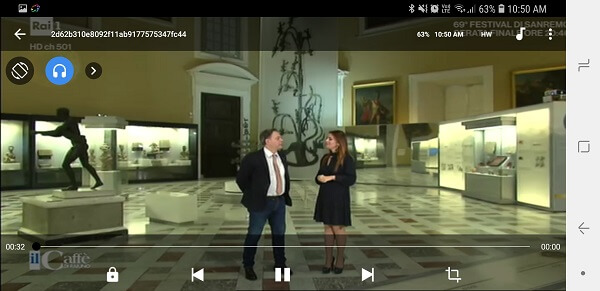
Le flux en direct utilise d’énormes données, donc si vous comptez sur les données mobiles, cela peut être très difficile car il les épuisera en quelques minutes. Il est préférable de l’utiliser principalement avec les réseaux Wi-Fi uniquement.
Ace Stream sera-t-il pris en charge sur Mac ?
Bien que Ace Player ne soit pas compatible avec macOS, vous pouvez toujours utiliser une autre méthode pour lire le contenu Ace Stream. Pour ce faire, vous aurez besoin du Joueur de soda application. Ce lecteur prend en charge la diffusion en direct à l’aide de l’ID de contenu Ace Stream. Saisissez ou copiez simplement le lien sur le lecteur Soda et vous êtes prêt à partir. Et vous pouvez également utiliser Soda Player sous Windows facilement.
Utiliser Ace Stream sur Chrome Cast Apple TV et Kodi
Vous pouvez également utiliser Ace Stream sur Chrome Cast, Apple TV ou tout autre appareil de diffusion depuis vos smartphones Android. Pour ce faire, lorsque vous avez la possibilité de choisir le lecteur multimédia à partir de l’application, vous pouvez voir la liste des appareils de diffusion connectés. Sélectionnez-le au lieu de n’importe quel lecteur multimédia de l’appareil et votre flux devrait être diffusé en direct dessus.
Si vous utilisez Kodi, vous pouvez également regarder Ace Stream dans cette application. Tout ce que vous avez à faire est d’installer les add-ons requis pour Ace Stream sur Kodi comme nous a ajouté Exodus à Kodi et puis vous pouvez le regarder facilement.
Où trouver l’ID de contenu Ace Stream ?
Vous pouvez trouver Ace Stream Content ID sur Internet, recherchez simplement sur Google ou tout autre moteur de recherche que vous préférez et vous pourrez les trouver. Tapez Ace Stream Content ID avec le nom du flux que vous recherchez, par exemple ‘Ace Stream Content ID sports’. Ou vous pouvez utiliser des plates-formes comme Reddit pour rechercher plus efficacement des flux en direct. Là, ils ont des communautés dédiées et des sujets spécifiques concernant les flux en direct pour divers sports comme la NFL, la NBA, le football et bien d’autres. Vous pouvez également vous référer à ce site Internet qui pourrait vous aider à rechercher Ace Stream Content ID.
Conclusion
J’espère donc que vous savez maintenant comment utiliser Ace Stream sur plusieurs plates-formes telles que Windows, Android et même sur divers appareils de diffusion multimédia. Vous pouvez désormais regarder les matchs de votre équipe sportive préférée sans vous soucier de la chaîne sur laquelle ils sont diffusés grâce à Ace Stream Media Player.
Derniers articles